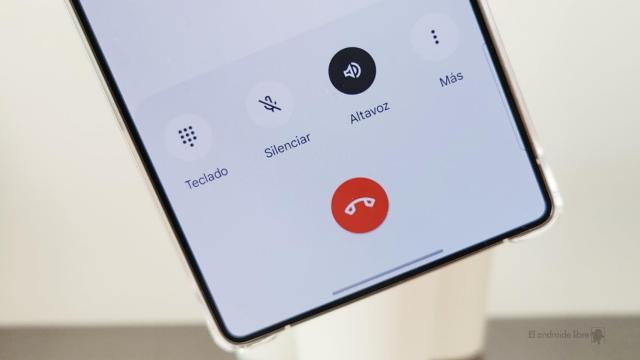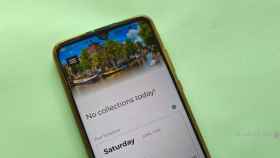Cómo personalizar la barra de estado en tu móvil Samsung
Cómo personalizar la barra de estado en tu móvil Samsung
QuickStar es una herramienta para teléfonos Samsung con la que poder personalizar la barra de estado de tu móvil siguiendo estos pasos.
4 junio, 2021 18:33Noticias relacionadas
Good Lock se lanzaba en España el pasado otoño de manera oficial. Se trata de la aplicación de personalización de los teléfonos Samsung, donde tenemos una serie de módulos con los que personalizar diversos aspectos en el teléfono. Entre las opciones que esta aplicación nos ofrece se encuentra el poder personalizar la barra de estado del teléfono.
La barra de estado es la barra que se muestra en la parte superior de la pantalla, donde vemos el reloj, el porcentaje de batería restante o el icono que nos informa sobre la conexión o cobertura del teléfono. QuickStar es un módulo para móviles Samsung que nos permite personalizar diversos aspectos en dicha barra.
Personaliza la barra de estado en Samsung
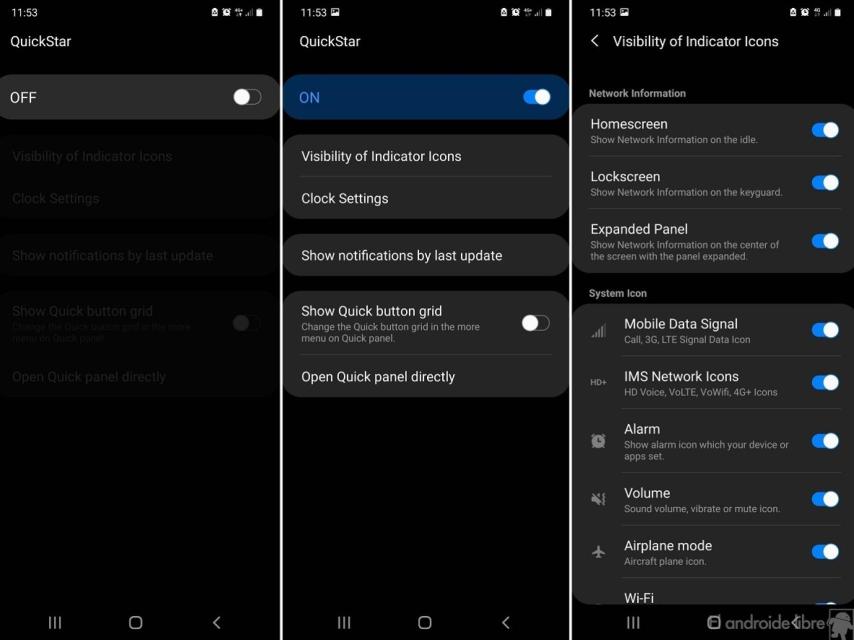
Samsung QuickStar
QuickStar es un módulo con el que podremos personalizar la barra de estado de nuestro móvil Galaxy a nuestro gusto. Cambiar la posición de algunos elementos, ocultar otros o cambiar su apariencia son algunas de las opciones que nos encontramos en este módulo dentro de Good Lock. Así que nos da más posibilidades de personalización en nuestro smartphone. En primer lugar tendremos que descargar este módulo en el móvil:
- Descarga Good Lock en tu móvil Samsung, disponible en la Galaxy Store.
- Abre Good Lock.
- Busca QuickStar.
- Instala este módulo en tu teléfono.
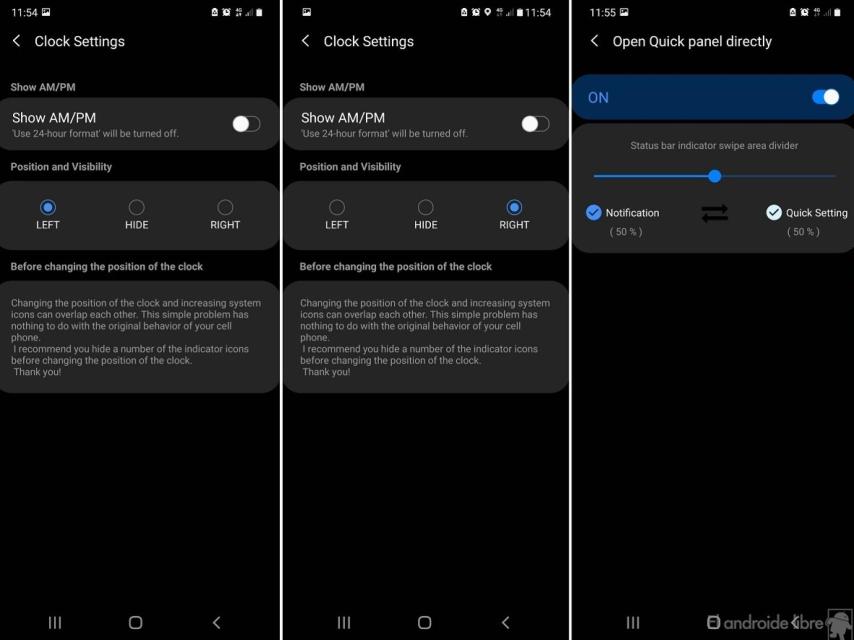
QuickStar Samsung
Una vez tengas ya instalado QuickStar en tu teléfono Samsung podrás empezar con la personalización de la barra de estado. Como es habitual tenemos que activarlo primero, pulsando en el interruptor que nos encontramos en la parte superior de la pantalla cuando lo hayamos abierto en el teléfono. Una vez hecho esto podemos empezar a personalizar esta barra:
- Pulsa en Visibility of Indicator Icons para elegir qué iconos quieres que se muestren en la barra de estado del teléfono. Para eliminar alguno solo hay que apagar su interruptor.
- Entra en Clock Settings para elegir el formato del reloj y determinar la posición en la que se va a ubicar el reloj en la barra de estado.
- Show Notificacions by last update: te deja elegir el orden de esos iconos de notificación en la barra de estado.
- Pulsa Open Quick panel directly para tener una opción con la que abrir el panel de ajustes rápidos directamente en tu teléfono.
Con estas opciones has personalizado la barra de estado en tu móvil Galaxy a tu gusto. Siempre que quieras cambiar algo, como los elementos presentes en esa barra o la ubicación de los mismos, podrás hacer uso de QuickStar.